Pārslēdzieties starp izvēlni Sākt un Sākuma ekrānu bez izrakstīšanās
Pašlaik izlaistajā Windows 10 tehniskā priekšskatījuma versijā Microsoft ir ieviesusi Start izvēlni un sākuma ekrānu atsevišķi, un jūs varat izvēlēties starp tiem, izmantojot uzdevumjoslu īpašības. Lai to izdarītu, jums ir jāizrakstās un jāpiesakās savā kontā, kas var būt nedaudz kaitinoši. Katru reizi, kad atsakāties, tiek zaudētas atvērtās lietotnes un faili. Apskatīsim, kā no tā izvairīties un bez izrakstīšanās pārslēgties starp izvēlni Sākt un sākuma ekrānu.
Reklāma
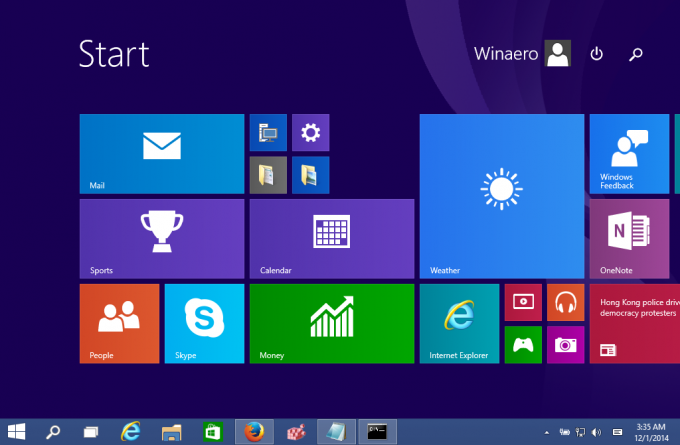
Izvēlne Sākt operētājsistēmā Windows 10:
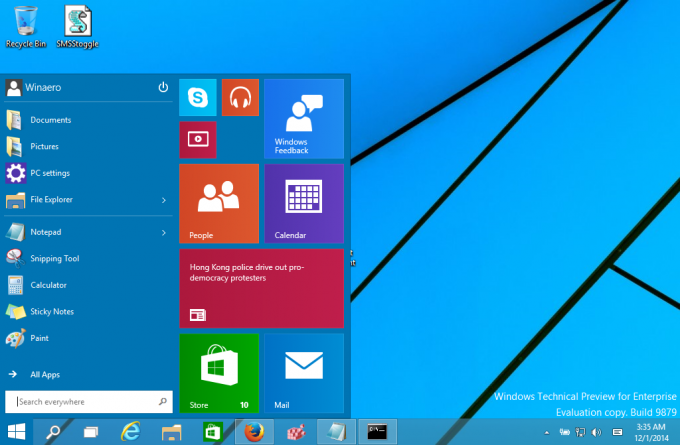
Tehniski jums ir jāveic vienkārša reģistra korekcija un jārestartē Explorer apvalks, lai lidojumā pārslēgtos starp sākuma ekrānu un izvēlni Sākt. Lai to pārbaudītu manuāli, varat rīkoties šādi:
- Atvērt Reģistra redaktors.
- Dodieties uz šo reģistra atslēgu:
HKEY_CURRENT_USER\Software\Microsoft\Windows\CurrentVersion\Explorer\Advanced
Padoms: jūs varat piekļūt jebkurai vēlamajai reģistra atslēgai ar vienu klikšķi.
- Tur jūs atradīsiet Iespējot StartMenu DWORD vērtība. Iestatiet to uz 1, ja vēlaties, lai Windows 10 atvērtu izvēlni Sākt, pretējā gadījumā tiks parādīts sākuma ekrāns.

- Restartējiet Explorer apvalku lai piemērotu izmaiņas bez izrakstīšanās.
Tu esi pabeidzis.
Lai izvairītos no manuālas reģistra rediģēšanas, varat izveidot sērijveida failu vai VBScript, kā aprakstīts tālāk.
Izmantojot sērijveida failu, ar vienu klikšķi varat pārslēgties starp sākuma ekrānu un izvēlni Sākt:
@echo izslēgts. /f "tokens=2*" %%a in ('reg vaicājums HKEY_CURRENT_USER\Software\Microsoft\Windows\CurrentVersion\Explorer\Advanced /v EnableStartMenu') iestatiet "curval=%%b" ja "%curval%"=="0x1" ( REG PIEVIENOT HKEY_CURRENT_USER\Software\Microsoft\Windows\CurrentVersion\Explorer\Advanced /v EnableStartMenu /t REG_DWORD /d 0 /F. ) cits ( REG PIEVIENOT HKEY_CURRENT_USER\Software\Microsoft\Windows\CurrentVersion\Explorer\Advanced /v EnableStartMenu /t REG_DWORD /d 1 /F) Restartējiet programmu Explorer.
Iepriekš minētais pakešu skripts nolasa EnableStartMenu vērtību un iestata to uz pretēju vērtību: ja tā ir vienāda ar 1, tad tā tiks iestatīta uz 0 un otrādi. Ņemiet vērā, ka es izmantoju RestartExplorer rīks kas veic pareizu, "mīksto" Explorer čaulas restartēšanu. Programma RestartExplorer.exe būs nepieciešama tajā pašā mapē, kurā atrodas sērijveida fails, vai citā sistēmas ceļa mapē.
Piezīme: Programmas RestartExplorer vietā varat izmantot šādu komandu secību:
taskkill /IM explorer.exe /F. taimauts 5. startējiet "" explorer.exe
Tas neattiecas uz trešo pušu rīku, taču jūs varat zaudēt visas nesaglabātās Explorer preferences un sesijas datus. Tāpēc es ļoti iesaku jums izmantot Restartējiet programmu Explorer vietā.
Varat lejupielādēt šo pakešu skriptu, izmantojot saiti šī raksta beigās.
Pakešfaila vietā varat izmantot arī VBScript. VBScript koda izmantošanas priekšrocība ir tāda, ka tas nerada papildu konsoles logus. VBS kods ir šāds:
Dim Shell, EnableStartMenu. Iestatīt Shell = WScript. CreateObject ("WScript. Apvalks") EnableStartMenu = 0. EnableStartMenu = Apvalks. RegRead ("HKEY_CURRENT_USER\Software\Microsoft\Windows\CurrentVersion\Explorer\Advanced\EnableStartMenu") Ja EnableStartMenu = 1, tad EnableStartMenu = 0 Citādi EnableStartMenu = 1. Apvalks. RegWrite "HKEY_CURRENT_USER\Software\Microsoft\Windows\CurrentVersion\Explorer\Advanced\EnableStartMenu", EnableStartMenu, "REG_DWORD" Apvalks. Palaidiet "RestartExplorer.exe" Set Shell = nekas.
Tieši tā. Šeit varat lejupielādēt gan sērijveida, gan VBScript failu:
Lejupielādējiet sākuma izvēlnes/sākuma ekrāna pārslēgšanas skriptus
Izsaiņojiet ZIP faila saturu jebkurā vēlamajā vietā un veiciet dubultklikšķi uz skripta vai cmd faila, lai lidojuma laikā pārslēgtos starp izvēlni Sākt un sākuma ekrānu. Jūs varat izveidot a īsceļu uz darbvirsmas, pievienojiet atbilstošo komandu Win + X izvēlnē, vai vienkārši piespraudiet to uzdevumjoslai. Operētājsistēmas Windows 10 galīgajā versijā būs vienots lietotāja interfeiss ar nosaukumu Continuum, lai tas nemanāmi pārslēgtu lietotāja interfeisu atkarībā no tā, vai jūsu hibrīda ierīce ir pievienota vai atvienota.
 Uzziniet vairāk šeit: Iespējojiet slepeno slēpto Continuum UI (jauno sākuma ekrānu) operētājsistēmā Windows 10 TP3.
Uzziniet vairāk šeit: Iespējojiet slepeno slēpto Continuum UI (jauno sākuma ekrānu) operētājsistēmā Windows 10 TP3.



